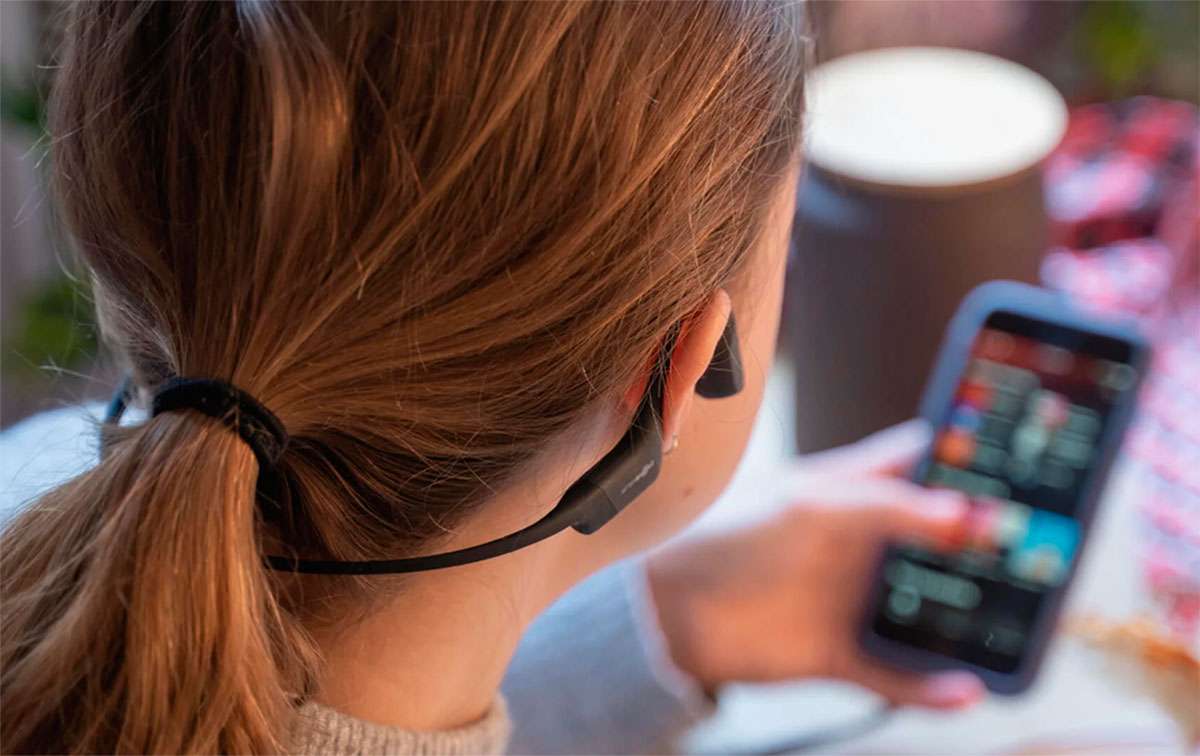Fones de Ouvido
Como conectar o seu fone de ouvido bluetooth
A boa notícia para os recém-chegados é que a configuração de um fone de ouvido sem fio é fácil. Normalmente, tudo o que você precisa fazer é conectá-los a um dispositivo, como um celular ou computador, e pronto. Mas mesmo usuários experientes podem aprender algumas coisas sobre como emparelhar fones de ouvido Bluetooth. Aqui está um resumo de como conectar o seu fone de ouvido bluetooth no celular ou computador.
Confira também: Os Melhores Fones de Ouvido Bluetooth ou Wireless de 2024
Como conectar o seu fone de ouvido bluetooth no celular ou computador
Embora os botões que você pressiona (e por quanto tempo) possam variar dependendo dos fones de ouvido, o processo de pareamento geralmente funciona da mesma maneira:
1 – Ligue o Bluetooth
Primeiro, ative o Bluetooth no menu de configurações do seu dispositivo. Em um telefone, isso significa puxar de cima para baixo na tela para abrir o menu Configurações rápidas do Android ou o Centro de controle do iPhone. Certifique-se de que o ícone do Bluetooth esteja ativado aqui.
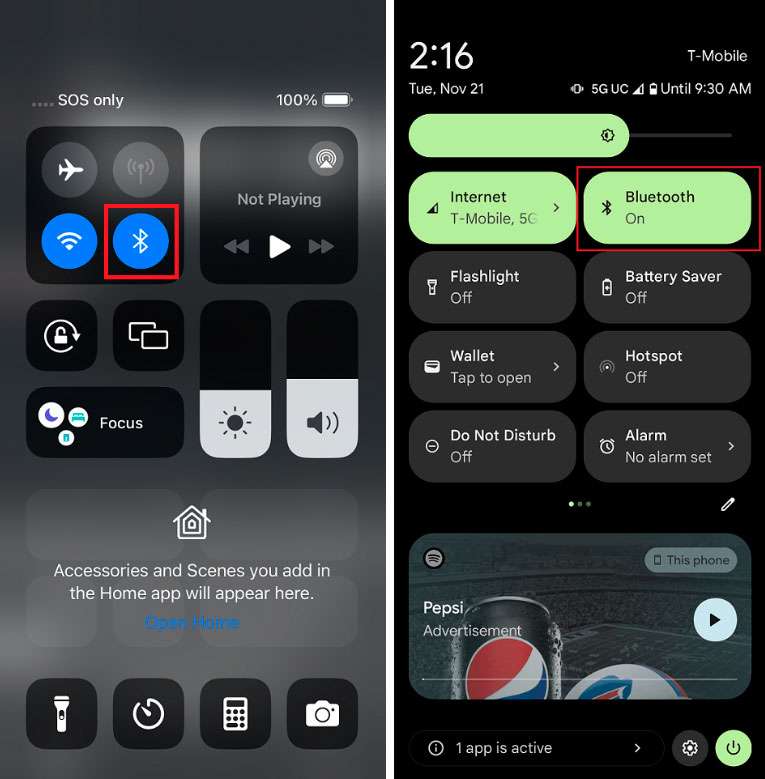
No Windows 10, abra Configurações > Dispositivos > Bluetooth e outros dispositivos e certifique-se de que a chave Bluetooth esteja ativada. No Windows 11, abra Configurações > Bluetooth e dispositivos e habilite o Bluetooth. Em um Mac, vá para Configurações do Sistema > Bluetooth e habilite a opção Bluetooth.
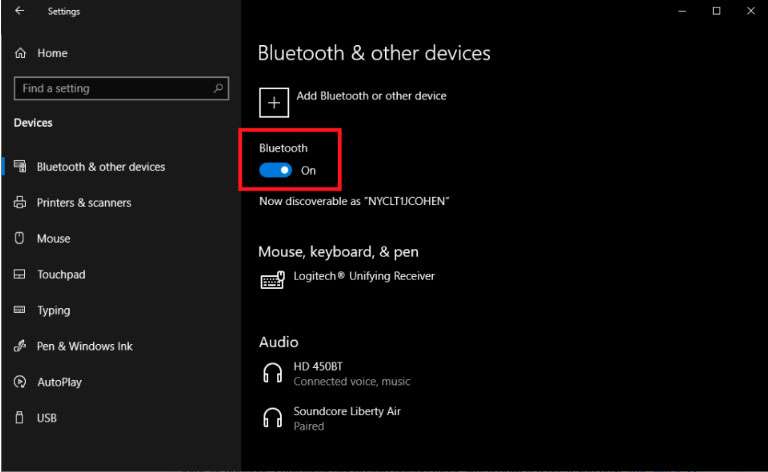
2- Entre no modo de emparelhamento

Agora você pode colocar seus fones de ouvido no modo de emparelhamento. Pressione e segure o botão de emparelhamento Bluetooth no fone de ouvido. Se você não tiver certeza de qual botão é esse, seu manual lhe dirá. Às vezes é um botão dedicado, outras vezes é o botão liga / desliga.
Depois de manter pressionado o botão de emparelhamento por um tempo suficiente (geralmente alguns segundos), os LEDs nos fones de ouvido deverão piscar para indicar que estão prontos para emparelhar com seu telefone ou computador.
Alguns fones de ouvido entram automaticamente no modo de emparelhamento quando são ligados. Se você tiver fones de ouvido sem fio, como os AirPods da Apple ou qualquer coisa que venha em um pequeno estojo de carregamento, normalmente poderá entrar no modo de emparelhamento simplesmente abrindo o estojo e removendo os fones. Alguns conjuntos também possuem um botão de emparelhamento para garantir.
3 – Selecione seus fones de ouvido
Agora volte para a tela de configurações de Bluetooth do seu dispositivo. Em um celular, mantenha pressionado o botão Bluetooth. Você deverá ver o nome dos seus fones de ouvido em uma lista de outros dispositivos próximos. Selecione a entrada e você deverá estar emparelhado em segundos.
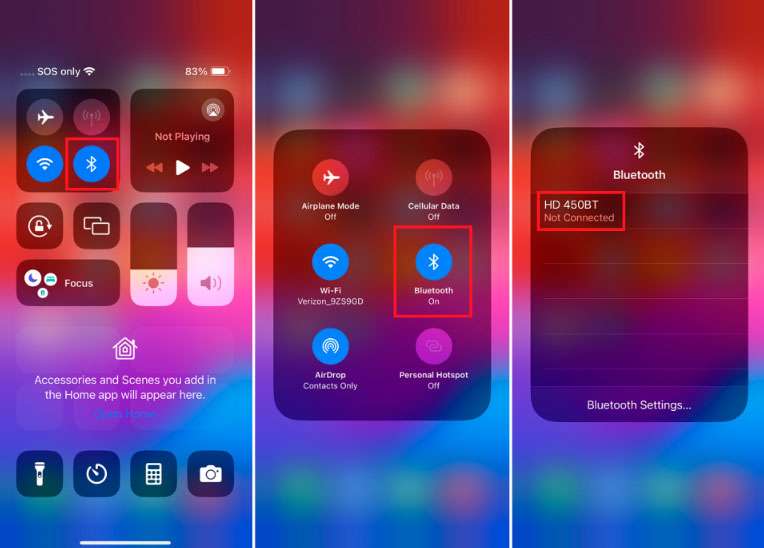
Se você possui um iPhone, fones de ouvido equipados com chips da série W ou H da Apple, como AirPods ou Beats, são ainda mais fáceis de emparelhar. Você nem precisa abrir o menu Bluetooth – uma notificação na tela aparece quando os fones de ouvido estão perto do telefone e eles emparelham quase instantaneamente.
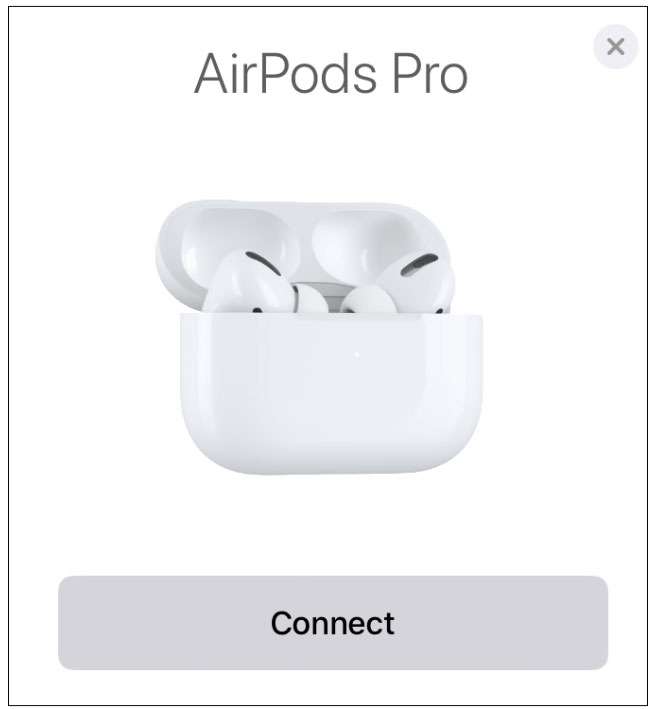
O processo para adicionar seus AirPods será diferente se você os conectar a um Mac ou PC com Windows.
- No Windows 10, toque em Adicionar Bluetooth ou outros dispositivos e escolha Bluetooth no menu.
- No Windows 11, selecione os ícones Rede, Som ou Bateria na barra de tarefas e abra Gerenciar dispositivos Bluetooth > Bluetooth. Encontre os fones de ouvido no menu e clique em Conectar.
- Em um Mac, abra Configurações do sistema > Bluetooth e clique em Conectar ao lado do item.
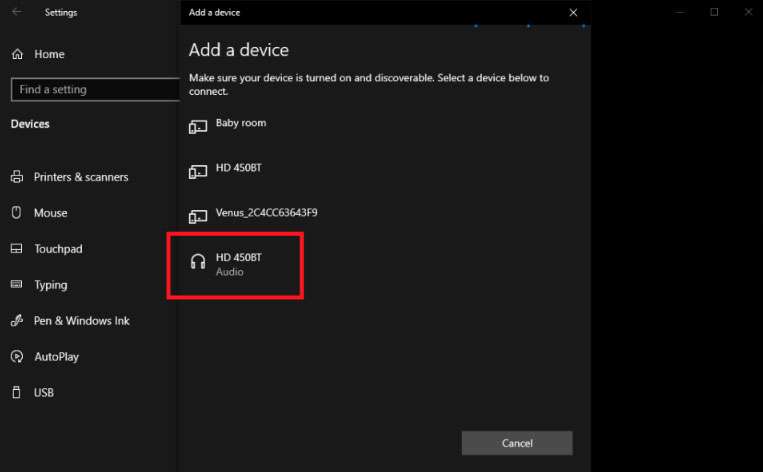
Se isso não funcionar, tente todo o processo novamente. Normalmente, você verá o nome do produto na lista de produtos emparelháveis disponíveis. Se você não ver os seus fones de ouvido listados, pode ser porque os fabricantes às vezes usam apelidos abreviados, codinomes complicados ou o próprio nome do fabricante para identificar seus produtos.
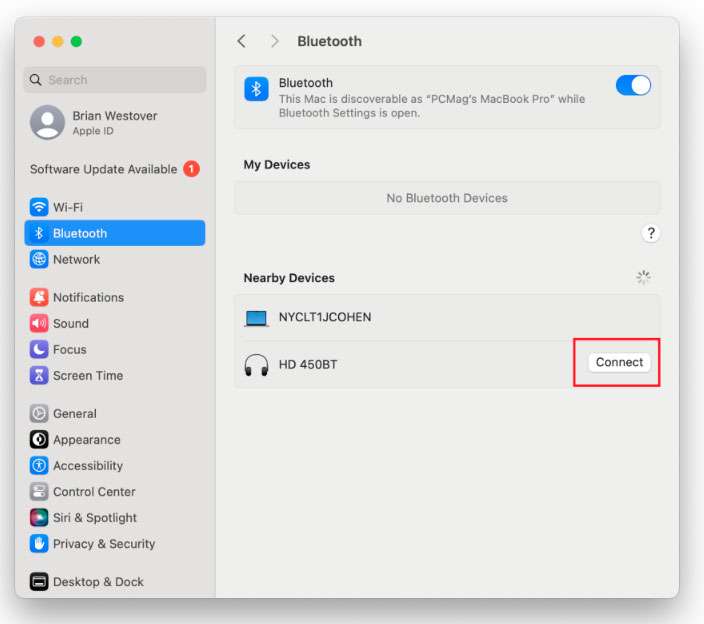
4 – Comece a tocar música
Depois de emparelhado, basta começar a tocar música – agora ela será transmitida por meio de seus fones de ouvido. Dependendo dos controles do seu fone, você poderá alternar os controles de reprodução, alterar o volume, convocar assistentes de voz e gerenciar chamadas diretamente pelos fones de ouvido e também no telefone ou computador ao qual está conectado.
Muitos fabricantes de fones de ouvido também têm seu próprio aplicativo equalizador que permite controlar a qualidade do áudio, os perfis de som e as configurações de cancelamento de ruído. Se você tiver AirPods, poderá alterar essas opções diretamente no menu de configurações do Bluetooth.
Portanto, o resultado final é: não importa se são fones de ouvido sem fio, o emparelhamento via Bluetooth é fácil. Todo o processo leva cerca de 10 segundos.
Como desconectar seus fones de ouvido
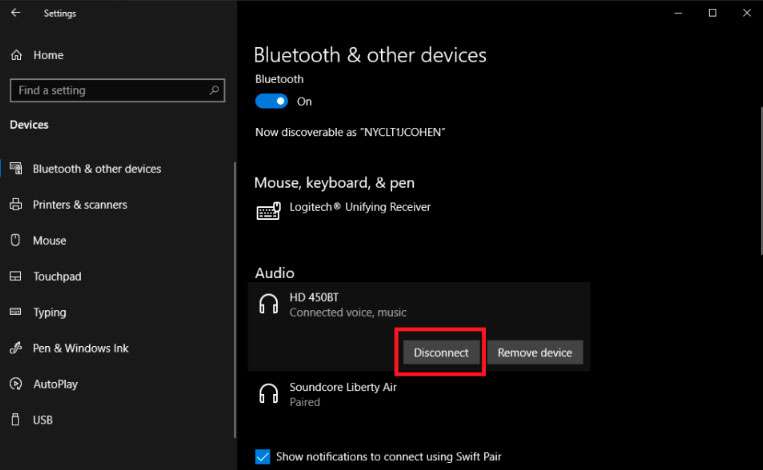
A maneira mais fácil de desconectar os fones de ouvido de um dispositivo conectado é simplesmente desligá-los. Se você usa fones de ouvido com vários dispositivos, é uma boa ideia desconectá-los do telefone antes de ouvir em um notebook, por exemplo. Você pode permanecer emparelhado com vários dispositivos, mas a qualidade do áudio e a força da conexão podem ser prejudicadas.
Quando terminar de ouvir no celular, tudo o que você precisa fazer é abrir o menu Bluetooth novamente e tocar nos fones de ouvido para desconectar. No Windows, clique em Desconectar ao lado dos fones de ouvido em questão. Os usuários de Mac podem clicar no botão Desconectar próximo aos fones de ouvido no menu Bluetooth ou clicar com o botão direito na lista e escolher Desconectar.
Como reconectar seus fones de ouvido
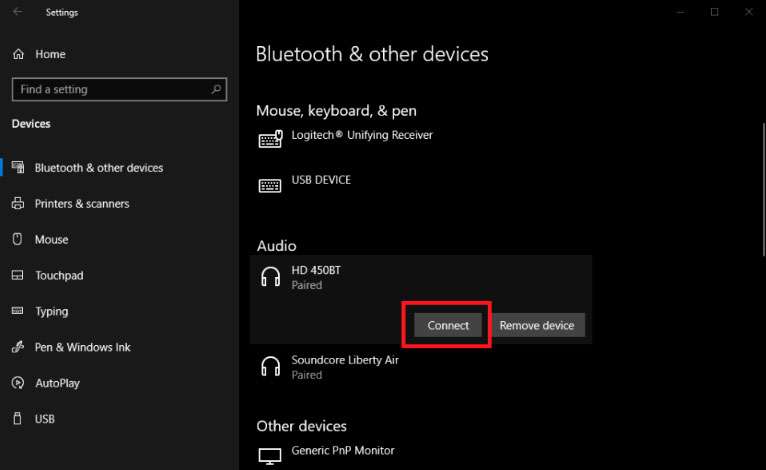
Contanto que os fones de ouvido permaneçam ligados (e dentro do alcance do Bluetooth), muitos aparelhos podem ser reconectados simplesmente pressionando o botão de conexão no seu dispositivo mais uma vez. Alguns fones de ouvido Bluetooth se reconectam automaticamente ao dispositivo com o qual foram emparelhados mais recentemente (como o seu celular) quando ligados.
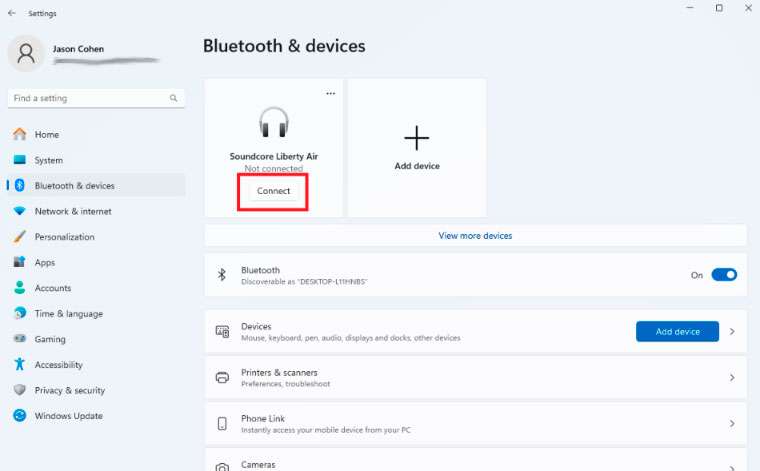
No entanto, não é incomum que um dispositivo precise ser emparelhado manualmente sempre que você o ligar novamente. É irritante, mas não é difícil de gerenciar e deve ser mais rápido que o processo de emparelhamento inicial. Basta abrir o menu Bluetooth do seu dispositivo e selecionar o par listado na tela.
Como desparear os fones de ouvido Bluetooth
Quando você parear fones de ouvido com um celular ou computador, geralmente o dispositivo fica guardado na memória. No entanto, você também pode dizer a esse dispositivo para esquecer os fones de ouvido se não quiser mais usar os dois juntos. Se você estiver tendo problemas para se conectar e os fones de ouvido não parecerem cooperar, apagar o conjunto da lista de dispositivos Bluetooth e parea-los novamente pode, às vezes, resolver o problema.
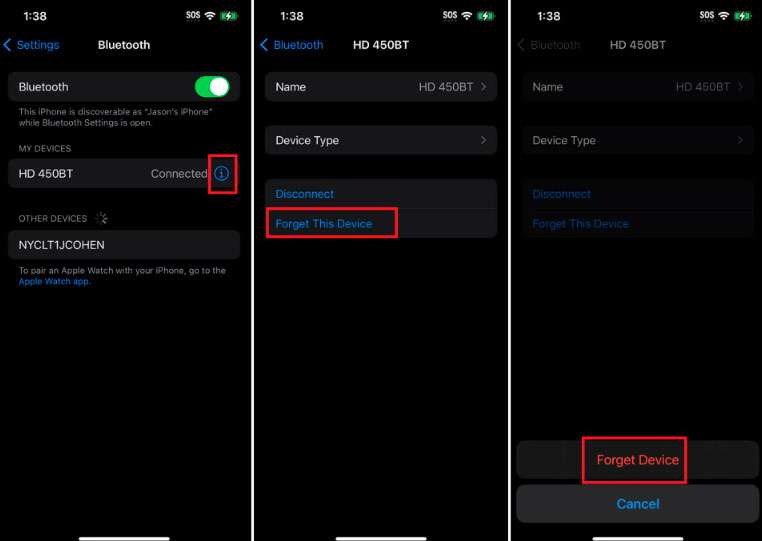
Em um iPhone, abra o menu de configurações de Bluetooth e toque no ícone (i) próximo ao nome dos fones de ouvido e toque em Esquecer este dispositivo > Esquecer dispositivo.
O processo pode variar entre diferentes dispositivos Android, mas geralmente você deve abrir as configurações de Bluetooth ou Dispositivos Conectados, tocar na engrenagem de configurações ao lado dos fones de ouvido e escolher Esquecer ou Desparear.
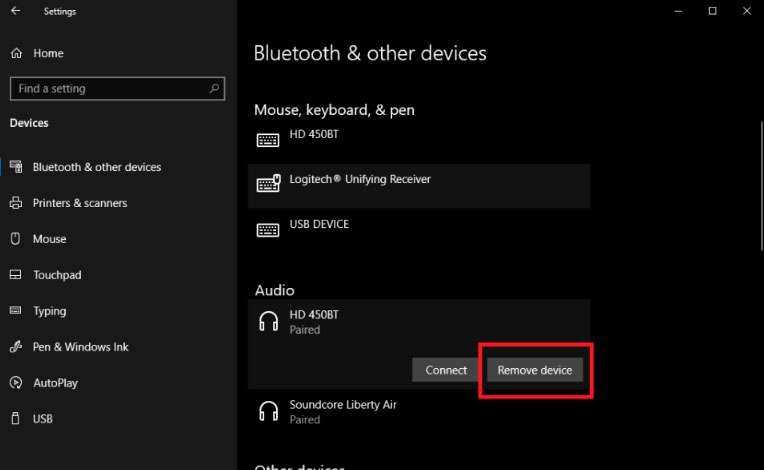
No Windows 10, abra o menu de configurações de Bluetooth, escolha os fones de ouvido no menu e clique em Remover dispositivo. No Windows 11, você terá que encontrar seus fones de ouvido na aba Bluetooth, clicar no menu de três pontos e escolher Remover dispositivo.
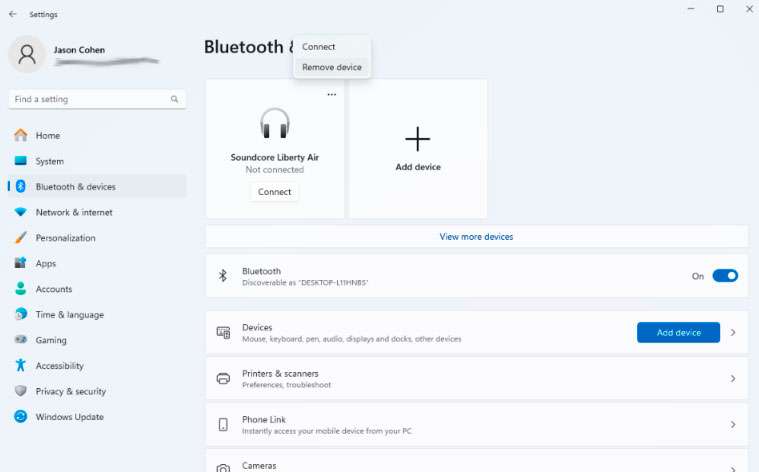
Os usuários de Mac também podem remover os fones de ouvido do menu Bluetooth. No MacOS Sonoma ou superior, clique no ícone (i) próximo aos fones de ouvido e escolha Esquecer este dispositivo. Aqueles que usam uma versão mais antiga do sistema operacional podem simplesmente clicar no X ao lado dos fones de ouvido na lista.
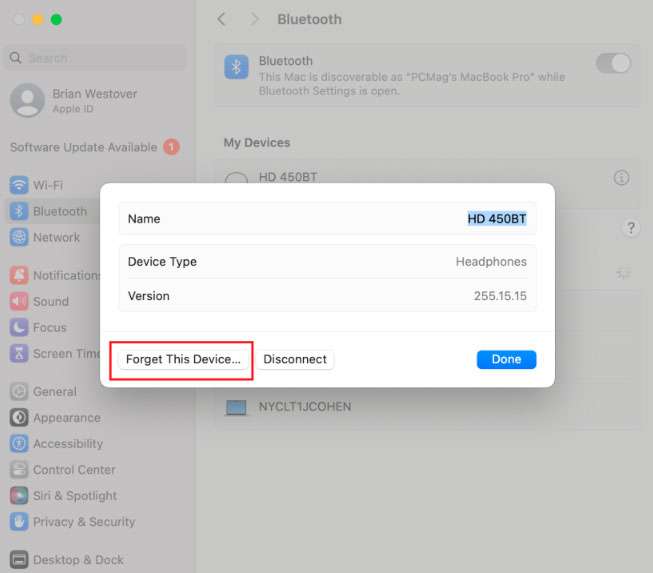
Se você planeja adicioná-los novamente, terá que passar pelo processo inicial de pareamento novamente. Coloque os fones de ouvido no modo de pareamento e eles aparecerão no menu Bluetooth do seu dispositivo.
Confira também: Como Desativar o Fone de Ouvido do Celular